Dami Control Account User (UAC) gudaha Windows 10
Disable Control Account User (UAC) gudaha Windows 10: (Disable the User Account Control (UAC) in Windows 10: )Miyaad(Did) ka niyad jabtay soo boodada UAC (Xakamaynta Koontada Isticmaalaha)(UAC (User Account Control)) ? Inta badan noocyada Windows ee u dambeeyay ilaa noocyadii hore waxay muujinayaan UAC pop-ups mar kasta oo aad rakibto barnaamij kasta ama aad bilowdo barnaamij kasta ama isku day inaad wax ka beddesho qalabkaaga. Waa mid ka mid ah astaamo badan oo amniga nidaamka si aad uga ilaaliso nidaamkaaga isbedel kasta oo aan loo baahnayn ama weerarrada malware-ka(malware attacks) oo isbedel ku samayn kara nidaamkaaga. Waa muuqaal aad waxtar u leh. Si kastaba ha ahaatee, dadka qaarkiis uma arkaan faa'iido ku filan sababtoo ah way ka xanaaqaan marka UACSoo-bandhigyada Windows-ka ayaa ku soo noqnoqda shaashaddooda mar kasta oo ay isku dayaan inay bilaabaan ama socodsiiyaan barnaamij kasta. Maqaalkan, waxaan ku sharixi doonaa 2 hab oo lagu baabi'iyo Xakamaynta Koontada Isticmaalaha(User Account Control) ( UAC ) gudaha Windows 10 .

Dami Control Account User (UAC) gudaha Windows 10(Disable the User Account Control (UAC) in Windows 10)
Hubi inaad abuurto barta soo celinta(create a restore point) haddii ay wax qaldamaan.
Habka 1 - Disable Control Account User (UAC) isticmaalaya Control Panel(Method 1 – Disable User Account Control (UAC) using Control Panel )
1. Ka raadi kontoroolka adigoo isticmaalaya Windows Search(Search for control panel using Windows Search) ka dibna riix natiijada raadinta si aad u furto Control Panel.

2. Hadda waxaad u baahan tahay inaad u User Accounts > User Accounts ee hoos yimaada Control Panel.

3.Hadda guji Change User Account Control settings option in Control Panel.
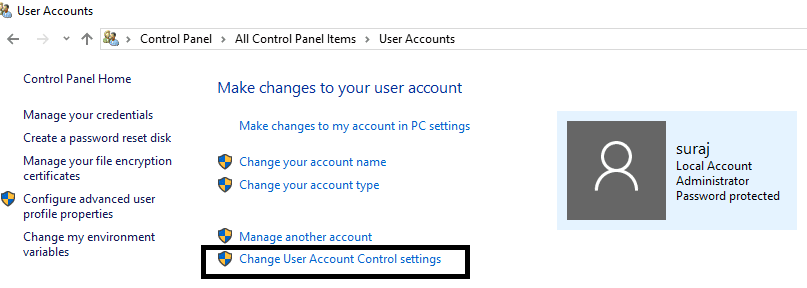
4.Halkan waxaad ku arki doontaa UAC Slider. Waxaad u baahan tahay inaad calaamadeeyaha u jiido xagga hoose(You need to Slide the marker to the Bottom) si aad u damiso UAC ka soo baxa qalabkaaga.( disable the UAC pop up on your device.)

5.Ugu dambaynta guji OK oo marka aad hesho fariin degdeg ah si aad u xaqiijiso, dhagsii badhanka Haa.(Yes button. )
6.Restart qalab aad si aad u dalbato isbedelada si buuxda on qalab aad.
Fiiro gaar ah:(Note:) Haddii aad rabto inaad mar labaad awood UAC , kaliya waxaad u baahan tahay inaad u rogto Slider-ka jihada sare(scroll the Slider in an upward direction) oo aad badbaadiso isbeddellada.
Haddii kale, waxaad joojin kartaa sifadan adiga oo u socda System and Security > Administrative Tools hoos yimaada Control Panel.
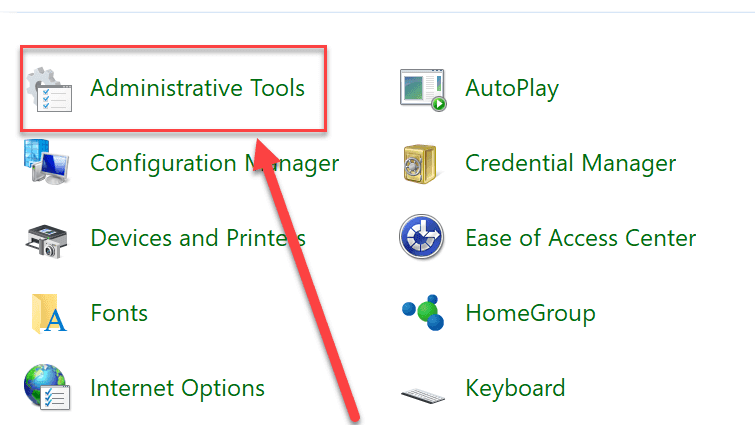
Halkan waxaad ka heli doontaa Siyaasadda Amniga Maxaliga ah(Local Security Policy) . Laba jeer ku dhufo si aad u furto dejinteeda.
Hadda balaadhi siyaasadaha deegaanka oo dooro xulashooyinka Amniga( Security options) . Shaxda saxda ah, waxaad ku arki doontaa dhowr dejin oo UAC ah(UAC related settings) . Midig ku dhufo mid kasta oo iyaga ka mid ah oo dooro Disable.

Habka 2 - Disable Control Account User (UAC) adoo isticmaalaya Tifaftiraha Diiwaangelinta(Method 2 – Disable User Account Control (UAC) using Registry Editor)
Qaab kale oo aad uga joojin karto sifadan qalabkaaga ayaa isticmaalaya Diiwaanka Windows(Windows Registry) . Haddii lagugu guulaysan waayo habka kor lagu soo sheegay, waxaad qaadan kartaa doorashadan.
Fiiro gaar ah: Habka (Note:) Control Panel waa badbaado dadka aan farsamada sidaas ahayn. Sababtoo ah u beddelka faylasha diiwaanka(registry files) si khalad ah waxay dhaawici kartaa nidaamkaaga. Sidaa darteed, haddii aad bedesho faylalka diiwaanka, waxaad u baahan tahay inaad marka hore qaadato kayd dhammaystiran oo ku saabsan nidaamkaaga(complete backup of your system) si haddii ay wax qaldamaan aad ugu soo celiso nidaamka xaaladdiisii ugu wanaagsanayd.
1. Riix Windows + R oo ku qor regedit(regedit) oo ku dhufo Enter ama guji OK.

2. U gudub furaha diiwaangelinta:
HKEY_LOCAL_MACHINE > SOFTWARE > Microsoft > Windows > CurrentVersion > Policies > System
3. Dhinaca midigta, waxaad u baahan tahay inaad hesho EnableLUA . Midig ku dhufo oo dooro wax ka beddel(Modify) doorashada.

4.Halkan waxaa furmi doona Windows cusub halka aad u baahan tahay inaad dejiso xogta qiimaha DWORD 0(set DWORD value data to 0) oo guji OK.

5.Once aad badbaadin doonaa xogta, waxaad arki doontaa fariin dhinaca midigta hoose ee qalab aad ku weydiinaya in aad reboot qalab aad.
6. Kaliya dib u bilow nidaamkaaga si aad u dhaqan geliso isbedelada aad ku samaysay faylalka diiwaanka. Marka nidaamkaagu dib u bilaabo, Xakamaynta Koontada Isticmaalaha(User Account Control) ( UAC ) waa la curyaami doonaa Windows 10 .
Duubista:(Wrapping Up:) Guud ahaan, laguma talinayo in laga saaro sifadan qalabkaaga sababtoo ah si caadi ah ayaa loo dajiyay si loo sugo nidaamkaaga. Si kastaba ha noqotee, xaaladaha qaarkood oo aad rabto inaad joojiso, waxaad raaci kartaa hababka. Qaybta ugu fiican ayaa ah in mar kasta oo aad rabto in aad awood u yeelatid sifadan, kaliya waxaad u baahan tahay inaad raacdo habab isku mid ah si aad markale awood ugu yeelato.
lagu taliyay:(Recommended:)
- Sida loo hubiyo qeexida PC-gaaga Windows 10(How to Check Your PC’s Specification on Windows 10)
- Hagaaji kuma Abuuri Karto Kooxda Guriga Windows 10(Fix Cannot Create HomeGroup On Windows 10)
- 2 Siyaabaha Loo Sameeyo Koontada Martida gudaha Windows 10(2 Ways to Create a Guest Account in Windows 10)
- Waa maxay faylka CSV & Sida loo furo faylka .csv?(What is a CSV file & How to open a .csv file?)
Waxaan rajeynayaa in maqaalkani uu ahaa mid waxtar leh oo aad hadda si fudud u joojin karto Control Account User (UAC) gudaha Windows 10 ( Disable the User Account Control (UAC) in Windows 10), laakiin haddii aad wali wax su'aalo ah ka qabto casharkan markaa xor u noqo inaad ku weydiiso qaybta faallooyinka.
Related posts
Sida loo beddelo heerka Xakamaynta Koontada Isticmaalaha (UAC) gudaha Windows 10
Sida Loo sahlo Koontaroolka Isticmaalaha ee Nidaamyada Windows
6 siyaabood oo loogu badalo Magaca Account User in Windows 10
Sida loo hagaajiyo badhanka Haa ee lagu ciribtiray Xakamaynta Koontada Isticmaalaha
Si toos ah u gal Account User gudaha Windows 10
Sida loo furo Control Panel (Windows 10, 8, 7, Vista, XP)
Sida loo tirtiro qayb ka mid ah Volume ama Drive Partition gudaha Windows 10
Abuuritaanka nidaam buuxa oo kaabta sawirka gudaha Windows 10 [Hagaha ugu dambeeya]
Waa inaad dib u bilowdo kombayutarkaga si aad u damiso Koontaroolka Isticmaalaha
Sida loo suurto geliyo ama loo joojiyo Koontaroolka Isticmaalaha gudaha Windows 11
Ku muuji guddiga xakamaynta gudaha WinX Menu gudaha Windows 10
Abuur Xakamaynta Dhammaan Hawlaha Gaaban ee Windows 10
Dami Farsamaynta Soo Dhawaynta Qadka gudaha Windows 10
Waa maxay UAC (Xakamaynta Koontada Isticmaalaha) iyo sababta aadan waligaa u damin
Sida loo sameeyo Windows 10 Account Adigoo isticmaalaya Gmail
Default User Logon Picture ee dhammaan isticmaalayaasha gudaha Windows 10
Daar ama dami akoonnada isticmaalaha gudaha Windows 10
6 siyaabood oo loogu beddelo isticmaale gudaha Windows 10
Sida loo Beddelayo Nooca Akoonka Isticmaalaha ee Windows 10
Sida loo sahlo ama loo joojiyo isticmaalka degdega ah ee Windows 10
